
- Jakie są najczęstsze przyczyny błędu «Card error» w aparacie fotograficznym?
- Usuwanie zdjęć z aparatu Fujifilm
- Błąd karty pamięci
- Błąd obiektywu
- Uszkodzenie lub błąd plików
- Awaria zasilania
- Błąd wspólny lub systemowy
Komunikaty o błędach mogą pojawić się w aparacie z różnych powodów - usterka karty pamięci, obiektywu lub samego aparatu.
Jakie są najczęstsze przyczyny błędu «Card error» w aparacie fotograficznym?
Najczęstszymi przyczynami błędu "Card error" w aparacie fotograficznym są:
- Karta pamięci jest uszkodzona lub niekompatybilna z aparatem fotograficznym.
- Karta pamięci jest zabezpieczona przed zapisem lub zapisem.
- Karta pamięci jest pełna lub mało miejsca na zapis nowych zdjęć.
- Kontakty karty pamięci lub gniazda karty w aparacie są zabrudzone lub uszkodzone.
- Błąd formatowania karty pamięci.
- Nieprawidłowe ustawienia formatowania karty pamięci.
- Uszkodzenie oprogramowania aparatu fotograficznego.
- Problemy z zasilaniem aparatu fotograficznego.
Aby rozwiązać problem błędu "Card error", warto spróbować wyjąć kartę pamięci, wyczyścić kontakty, sformatować kartę pamięci, sprawdzić ustawienia formatowania karty pamięci oraz spróbować użyć innej karty pamięci. Jeśli problem nadal występuje, warto skonsultować się z serwisem technicznym aparatu fotograficznego.
Usuwanie zdjęć z aparatu Fujifilm
-
Użyjcie programu do odzyskiwania danych:
Zdjęcia na karcie pamięci mogą zostać uszkodzone lub utracone w wyniku niewłaściwego użytkowania aparatu lub karty pamięci, lub innych niezamierzonych działań.
Odzyskajcie utracone lub uszkodzone pliki za pomocą oprogramowania do odzyskiwania plików. Zeskanujcie swoją kartę pamięci za pomocą funkcji Hetman Partition Recovery i odzyskajcie wykryte pliki (zdjęcia lub filmy wideo) w postaci, w jakiej pojawiają się one w podglądzie.
Partition Recovery™ 5.1Narzędzie przywraca pliki z dowolnego urządzenia, niezależnie od przyczyny utraty danych.PobierzMożna uzyskać bezpłatnie pobrać program, aby upewnić się, że pliki mogą być odzyskane. Aby zobaczyć program przeczytajcie instrukcję.
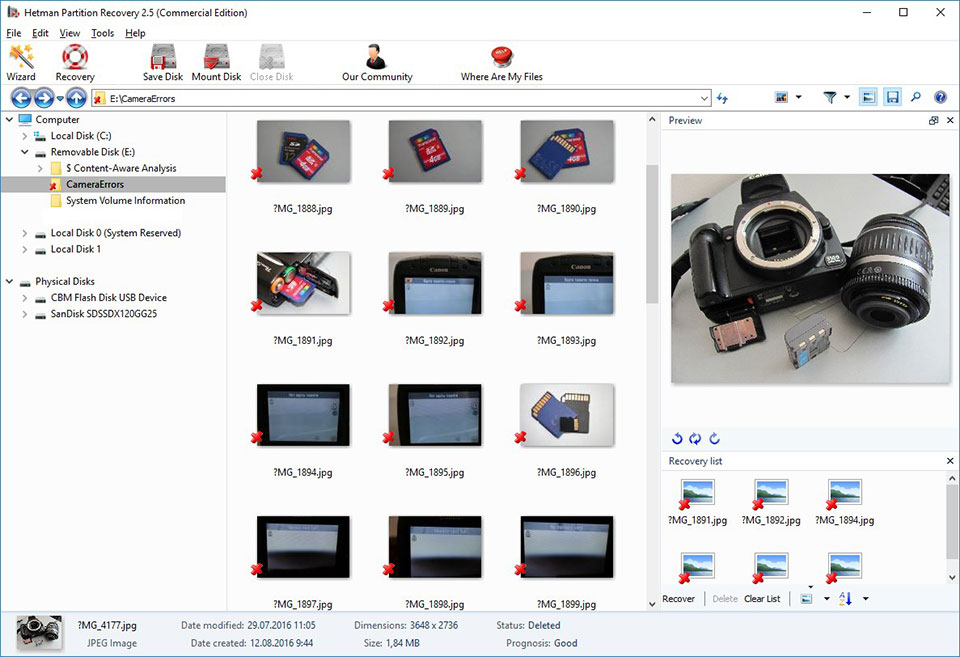 Przejdź do widoku
Przejdź do widoku
Odzyskiwanie zdjęć z komputera z dysku twardego lub laptopa po usunięciu, formatowaniu
Błąd karty pamięci
Jeśli komunikat «Card error» jest związany z błędem karty pamięci kamery Fujifilm, wykonajcie następujące czynności:
-
Podłączcie kartę pamięci:
W aparatach cyfrowych i lustrzankach, zdjęcia i pliki wideo są zapisywane przede wszystkim na karcie pamięci. Jeśli karta pamięci nie jest podłączona do aparatu, może to spowodować błąd.

W takim przypadku należy podłączyć kartę pamięci do aparatu lub, jeśli jest podłączona, upewnić się, że jest prawidłowo podłączona.
-
Rozłączcie i podłączcie ponownie kartę pamięci
Jeśli zostanie wykryta usterka karty pamięci, odłączyć ją od aparatu. Przed tym jak to zrobić, nie zapomnicie wyłączyć kamery. Po wyjęciu karty pamięci z gniazda, upewnijcie się, że jej styki nie są uszkodzone lub zabrudzone.

Włóżcie ponownie kartę pamięci do odpowiedniego gniazda w aparacie.
-
Odblokuj kartę pamięci:
Upewnijcie się, że karta pamięci nie jest zablokowana. Dźwignia blokady karty pamięci (dla kart SD) musi znajdować się w pozycji "Odblokowano".

W przeciwnym razie, jeśli karta jest odblokowana i występuje błąd wskazujący na jej zablokowanie, sformatujcie kartę.
Przejdź do widoku
How to Unlock a Write Protected USB Drive, a SD or Micro SD Memory Card or a Hard Drive
-
Sformatujcie kartę pamięci:
Jeśli wyłączenie i ponowne podłączenie karty pamięci nie powiedzie się, sformatujcie ją. Przed sformatowaniem karty pamięci należy upewnić się, że wszystkie pliki z karty zostały skopiowane na inny nośnik, ponieważ formatowanie spowoduje usunięcie wszystkich plików z karty.
Jeżeli formatowanie nie jest możliwe, karta pamięci nie działa i musi zostać wymieniona.
Przejdź do widoku
-
Wykonajcie zdjęcie lub wideo w niższej rozdzielczości:
Jeżeli aparat przestanie nagrywać lub zapisywać i podczas fotografowania wyświetli komunikat o błędzie, może to oznaczać, że karta nie odczytuje/pisze wystarczająco szybko. Prędkość odczytu/zapisu na karcie pamięci może być niska z powodu przegrzania aparatu lub prędkości ustawionej przez producenta.
W tym przypadku zaleca się zmniejszenie rozdzielczości zdjęć lub wideo.
-
Wyczyśccie lub wymieńcie kartę pamięci:
Kamera może wygenerować błąd, jeśli wewnętrzna pamięć aparatu lub karta pamięci jest pełna. Skonfigurujcie menu kamery, aby zapisywać pliki na karcie pamięci, jeśli pamięć wewnętrzna kamery jest ustawiona na zapisywanie. Przenieśicie pliki z karty pamięci do komputera lub wyczyśćcie kartę do dalszego użytku.
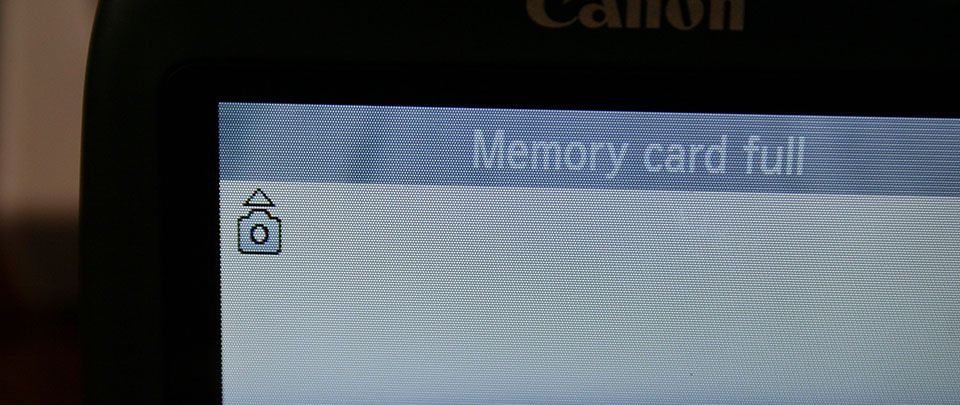
-
Przetestujcie kartę pamięci z innym urządzeniem:
Jeżeli karta pamięci nie zostanie wykryta przez aparat, należy podłączyć ją do innej kamery lub urządzenia, aby upewnić się, że działa.
-
Użyjcie karty pamięci kompatybilnej z aparatem:
Kamera może wygenerować błąd, jeśli zainstalowana jest karta pamięci niekompatybilna z kamerą. Kartę pamięci należy wymienić na kartę pamięci zgodną z aparatem, zgodnie z zaleceniami producenta.
Błąd obiektywu
Jeśli komunikat «Card error» jest związany z błędem obiektywu kamery Fujifilm, wykonajcie następujące czynności:
-
Odłączcie i podłączcie ponownie obiektyw:
Odłączcie obiektyw od aparatu i upewnijcie się, że jego metalowe styki oraz styki obiektywu w aparacie są nienaruszone i czyste.

Jeśli ponowne podłączenie obiektywu i czyszczenie styków nie usunęło błędu, być może trzeba będzie naprawić aparat.
-
Upewnijcie się, że obiektyw i aparat są kompatybilne:
Błąd obiektywu może wynikać z podłączenia modelu obiektywu, który nie jest kompatybilny z aparatem. Upewnijcie się, że model kamery jest zgodny z modelem obiektywu zgodnie z zaleceniami producenta.
-
Wyłączcie i włączcie ponownie kamerę:
Kamera może spowodować błąd w związku z zablokowaniem lub zakleszczeniem obiektywu podczas transportu. Z jakiegoś powodu, blokada może się nie wyłączyć.
Jeżeli aparat zgłosi błąd obiektywu, należy go wyłączyć i ponownie włączyć.
-
Uaktualnienieflashowania aparatu:
Błąd obiektywu kamery może wystąpić w związku z koniecznością aktualizacji oprogramowania sprzętowego. Sprawdźcie na stronie internetowej producenta kamery, czy jest dostępna aktualizacja oprogramowania sprzętowego i zaktualizujcie ją, jeśli jest dostępna.
Uszkodzenie lub błąd plików
Jeśli komunikat «Card error» jest związany z błędem uszkodzenia integralności pliku w kamerze Fujifilm, wykonajcie następujące czynności:
-
Skopiujcie pliki do komputera i sformatujcie kartę pamięci:
Jeżeli aparat nie może odczytać plików, skopiujcie je do komputera i spróbujcie odczytać lub przywrócić je za jego pomocą. Następnie sformatujcie kartę pamięci.
Zdjęcia lub wideo mogą być zrobione innym aparatem i nie mogą być odczytane w tym aparacie.
-
Podłączcie inną kartę pamięci do aparatu:
Jeżeli aparat zgłosi błąd pliku i formatowanie karty pamięci nie powiedzie się, należy podłączyć do aparatu inną działającą kartę pamięci.
Jeżeli błąd nie jest już wyświetlany, następuje awaria lub uszkodzenie karty pamięci. Jeśli błąd się powtarza - jest to oznaka poważniejszych problemów, aby je rozwiązać, lepiej skontaktować się z centrum serwisowym
-
Spróbujcie zrobić zdjęcie ponownie:
Jeśli aparat nie może zakończyć procesu zapisywania lub kompresji zdjęcia, podając błąd, spróbujcie ponownie. Konieczna może być zmiana formatu pliku fotograficznego lub jedna z funkcji przetwarzania może zawieść.
-
Odblokujcie plik, który jest oznaczony jako tylko do odczytu:
Jeżeli nie można usunąć zdjęcia lub pliku wideo za pomocą aparatu, można je oznaczyć jako "Tylko do odczytu". Przejdźcie do właściwości pliku i usuńcie znacznik z atrybutu "Tylko do odczytu" za pomocą menu komputera lub kamery (jeśli dostarczone przez producenta).
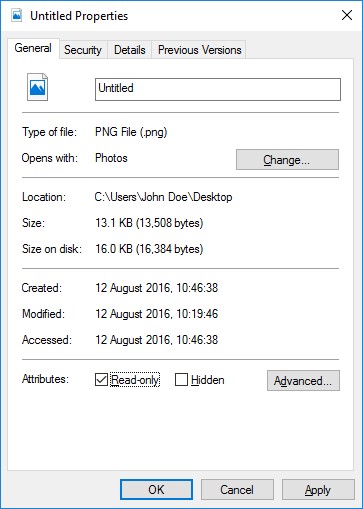
Awaria zasilania
Jeśli komunikat «Card error» jest związany z awarią zasilania kamery Fujifilm, wykonajcie następujące czynności:
-
Odłączcie i podłączcie ponownie baterię:
W przypadku awarii zasilania, odłączcie i wyjmicie baterię (lub akumulator). Upewnijcie się, że akumulator jest prawidłowo podłączony do kamery. Upewnijcie się, że model baterii jest taki sam jak model aparatu. Upewnijcie się, że styki baterii nie są uszkodzone lub zabrudzone. Jeśli poprzednie kroki nie zostaną podjęte, bateria może zawieść.

-
Naładujcie baterię:
Niektóre działania z kamerą są wykonywane przy dużym zużyciu baterii. W razie potrzeby, na przykład, oczyszczenie czujnika aparatu cyfrowego będzie wymagało pełnego naładowania baterii. Jeśli kamera stwierdzi, że poziom naładowania akumulatora jest niewystarczający do wykonania tej czynności, zgłosi błąd wynikający z niewystarczającej mocy akumulatora. W takim przypadku należy naładować akumulator.
-
Schłodzicie baterię:
Jeśli bateria aparatu jest przegrzana, może przestać się ładować, sygnalizując, że lampka ładowania baterii miga. W tym przypadku należy odczekać, aż akumulator ostygnie do normalnej temperatury i upewnić się, że jego styki nie są zanieczyszczone.
Błąd wspólny lub systemowy
Jeśli komunikat «Card error» jest związany z częstym błędem systemowym kamery Fujifilm, wykonajcie następujące czynności:
-
Wyłączcie i włączcie ponownie kamerę:
Jeśli kamera zgłosi częsty lub systemowy błąd, należy ją wyłączyć i włączyć ponownie.
W przypadku intensywnej pracy, aparat może się przegrzać. Poczekajcie, aż ostygnie do normalnej temperatury, a następnie włączcie go.
-
Zrestartujcie aparat:
Wyłączcie aparat, wyjmicie kartę pamięci i odłączcie akumulator, aby ponownie uruchomić aparat. Odczekajcie 15 minut i ponownie złóżcie kamerę w odwrotnej kolejności. Jeśli błąd nie zniknie, być może trzeba będzie naprawić kamerę.

-
Wymieńcie lub naładujcie wewnętrzne zasilanie:
Błąd ogólny lub systemowy może wynikać z rozładowania wewnętrznego akumulatora aparatu (odpowiedzialnego m.in. za ustawienie godziny i daty aparatu).

W takim przypadku należy wymienić lub naładować wewnętrzny zasilacz (w zależności od formatu tego zasilacza).
-
Przenieśicie zdjęcia do komputera:
Jeśli zdjęcia na karcie pamięci zostały zrobione przez inny aparat, ich oglądaniu mogą towarzyszyć błędy. Wynika to z faktu, że aparat ten nie może wyświetlać takich zdjęć w pełnym rozmiarze i wyświetla tylko ich miniatury.
Przenieśicie zdjęcia do komputera, aby wyświetlić je w pełnym rozmiarze.
-
Podłączcie kabel aparatu do komputera lub drukarki:
Podczas przesyłania zdjęć z aparatu do komputera lub drukowania ich z aparatu do drukarki może wystąpić błąd połączenia.
Sprawdzicie, czy aparat jest prawidłowo podłączony do komputera lub drukarki. Sprawdzicie, czy wtyk kabla kamery i gniazdo urządzenia są szczelnie połączone. Następnie należy wyłączyć i ponownie włączyć kamerę.



